
Walaupun, secara umum, komputer Mac dibangun dengan baik dengan perisian yang stabil, pada beberapa kesempatan kita mungkin menghadapi masalah grafik, permulaan sistem, atau masalah lain yang berkaitan dengan perkakasan selama penggunaan normal. Apabila ini berlaku, perkara pertama yang harus kita lakukan adalah memeriksa apakah kegagalan itu dan jangan pergi terus ke penyedia perkhidmatan atau Apple Store untuk mendapatkan sokongan kerana kami mungkin dapat memperbaikinya sendiri.
Walaupun pada akhir proses tidak ada pilihan selain membawanya ke Kedai Apple, sekurang-kurangnya kita akan mempunyai idea mengenai masalah apa yang mungkin berlaku untuk menyebarkannya kepada pekerja Apple dan bahawa dia dapat memberi nasihat lebih lanjut cekap pada lawatan pertama. Tanpa basa-basi lagi, mari kita lihat langkah-langkah yang mesti kita ikuti.
Putuskan sambungan periferal
Ini adalah langkah pertama sebelum melaksanakan sebarang ujian diagnostik pada Mac anda, kerana anda harus memastikan bahawa tidak ada satu pun periferal atau aksesori seperti unit penyimpanan luaran, pembesar suara, dok, dan lain-lain ... yang boleh mengganggu hasilnya dan sudah membuangnya sebagai punca masalah jika kemudian berubah menjadi dalaman. Kita hanya perlu membiarkan papan kekunci, tetikus dan monitor tersambung sebelum meneruskan.
Sekiranya, di sisi lain, kami tidak mengesan sebarang kegagalan, kami juga dapat menyambungkan setiap aksesori satu persatu untuk melihat apakah ada yang menjadi penyebabnya.
Jalankan diagnostik
Untuk menjalankan ujian, kami akan menghidupkan semula komputer dan tahan kekunci «D». Perlu dijelaskan bahawa peralatan yang dijual mulai pertengahan 2013, termasuk versi diagnostik yang lebih terkini kerana yang sebelumnya akan menjalankan versi dipanggil "Ujian Perkakasan Apple" yang pada dasarnya adalah ujian yang sama tetapi pada pendapat saya lebih lengkap walaupun kurang automatik, dengan antara muka yang lebih lama.
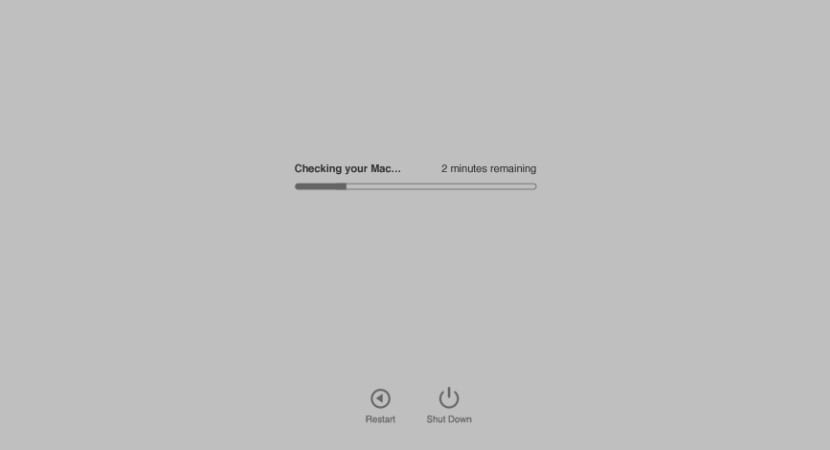
Pada ketika ini kita akan ditunjukkan bar kemajuan yang akan menunjukkan jumlah masa yang tersisa untuk ujian selesai dan bahawa setelah ia selesai, ia akan memberi kita hasil untuk memeriksa apakah ada masalah. Sekiranya terdapat sebarang jenis kejadian di peralatan, akan mengembalikan ralat atau kod rujukan bahawa kita harus menunjukkan supaya kemudian juruteknik Apple Store atau SAT yang diberi kuasa dapat menilai masalah dengan lebih cepat.
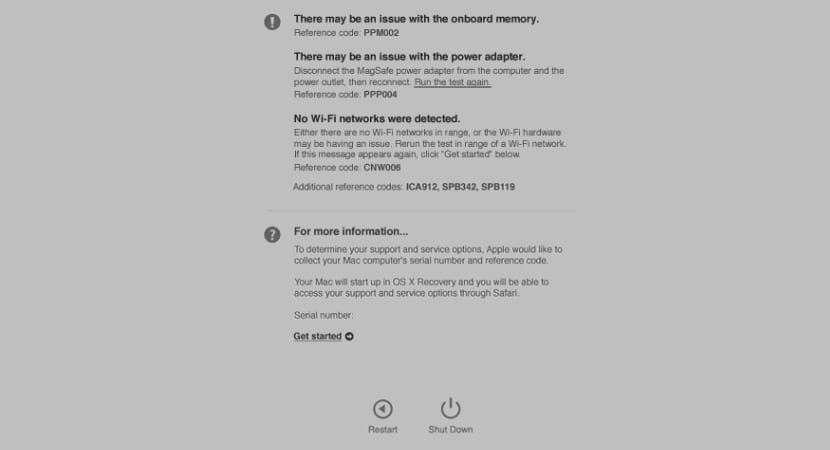
Pintasan papan kekunci
Jalan pintas ini akan membantu kami bergerak lebih baik antara pilihan yang berbeza untuk menjalankan ujian sekali lagi jika perlu.
- Option-D: Lancarkan Diagnostik Apple melalui Internet
- Command-G: Mula
- Command-L: Tunjukkan pemilih bahasa
- Command-R: Jalankan ujian sekali lagi
- S: matikan
- J: Mulakan semula
Hello semua orang.
Mac saya, yang berasal dari tahun 2009, menghadapi masalah untuk menghidupkan layar, semuanya hitam, tetapi mesin dihidupkan dengan sistem dimuat.
Cuba lakukan apa yang ditunjukkan oleh Artikel ini. Reboot, apabila saya mendengar suara power-on, saya terus menekan butang D, tetapi ia tidak membawa saya ke mana-mana, ia hanya memuatkan keseluruhan sistem.
Bagaimana saya boleh mengakses sistem Diagnostik ini?
terima kasih
Bagus Jorge,
Saya harap anda akan menyelesaikannya tidak lama lagi. Adakah anda cuba menyambungkan Mac anda ke monitor luaran untuk menolak kegagalan paparan atau kad video?
Saya mengatakan ini untuk menolak kegagalan skrin.
Salam dan beritahu kami 😉
Helo Jordi, terima kasih kerana menjawab.
Saya tidak mempunyai kabel untuk menyambungkannya ke monitor luaran. Yang saya buat hanyalah memuat turun aplikasi remita di iPad saya supaya saya dapat melihat skrinnya.
Seseorang memberitahu saya bahawa pada mac tertentu mereka keluar dengan kegagalan kad video. Tetapi saya tidak tahu apakah ini berlaku.
Saya cuba berkomunikasi dengan sokongan Mac, melalui sembang, tetapi tidak mungkin.
Mesin dihidupkan, tetapi kadang-kadang skrin menjadi hitam, pada masa lain apabila saya membiarkannya tidak berfungsi, saya tidak dapat kembali bekerja. Bagaimanapun, kita akan melihat apa yang orang katakan mengenai mac.
Terima kasih dan salam
Halo, jika ralat berlaku pada monitor luaran, apakah maksudnya? Oleh kerana saya telah membaca banyak perkara, tetapi saya tidak tahu sama ada masalah kad atau RAM jika ia juga gagal pada luaran. Terima kasih!
Soalan lain, bagaimana saya melakukan ujian penuh tanpa tetikus? Oleh kerana tidak dapat dijumpai bagaimana memilih kotak centang untuk melakukan ujian lengkap ketika tetikus saya tidak dikesan (itu adalah bluetooth) Dalam ujian biasa, ia tidak memberi saya masalah dengan kad atau memori, jadi saya lebih suka untuk menjalankan ujian yang lebih terperinci. Terima kasih!
Saya cuba memulakan komputer dengan menekan kekunci D untuk memulakan kemungkinan lulus ujian diagnostik, ini berlaku kepada saya tanpa jaringan dan bersambung ke ethernet. Apa masalahnya? Adakah kemungkinan lain untuk mendapatkan ujian diagnostik?